Enregistrez de la vidéo, de l'audio, du gameplay et de la webcam pour enregistrer facilement des moments précieux.
[Guide détaillé] Comment enregistrer sur Peacock et regarder plus tard
Service de streaming populaire, Peacock propose un large éventail de contenus, allant des films et séries aux événements sportifs en direct. Vous avez peut-être votre émission préférée à regarder et vous avez hâte de la regarder à tout moment ? Vous vous demandez alors : « Comment enregistrer sur Peacock ? » Bien que Peacock ne dispose pas d'enregistreur intégré, cet article vous propose des solutions ! Découvrez ici trois méthodes simples pour enregistrer sur Peacock et profiter de vos contenus préférés à votre rythme.
| Solution | Fonctionnalité |
| 4Easysoft Screen Recorder sur Windows et Mac | Offrez un enregistrement de haute qualité, des annotations avancées, des options d'enregistrement et une accélération matérielle. |
| Enregistreur intégré sur iPhone | Il est simple à utiliser et intégré à iOS pour enregistrer de l'audio et de la vidéo. |
| Enregistreur intégré sur Android | Accès facile via les paramètres rapides pour enregistrer l'écran, mais peut varier légèrement selon les versions et les appareils Android. |
Liste des guides
Comment enregistrer sur Peacock ? En savoir plus La meilleure façon d'enregistrer sur Peacock sous Windows et Mac Utilisez l'enregistreur intégré de l'iPhone pour enregistrer sur Peacock Comment enregistrer l'écran par défaut de Peacock sur AndroidComment enregistrer sur Peacock ? En savoir plus
Vous vous préparez à apprendre à enregistrer sur Peacock ? Découvrez d'abord ce service de streaming. Peacock est une plateforme captivante proposant un mélange unique de contenus gratuits et premium. Plongez dans son univers de créations originales de différents genres, des drames palpitants aux comédies, mais Peacock ne s'arrête pas là.
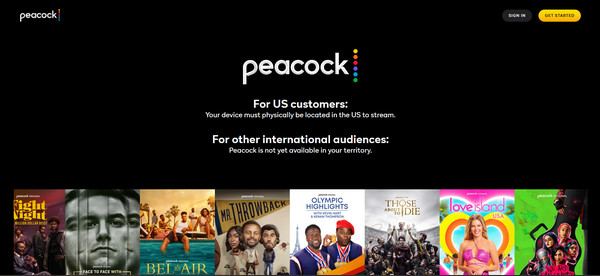
Contenu
La plateforme de streaming regorge de trésors de films classiques et contemporains, dont des blockbusters et des animations cultes. Et pour les amateurs de sport, Peacock saura ravir vos papilles grâce à ses matchs et événements sportifs en direct sur votre écran.
Plans
Comme d'autres plateformes de streaming, l'offre gratuite de Peacock prend en charge les publicités potentiellement gênantes, tandis que ses offres pro vous offrent une expérience sans publicité et davantage de contenu ! Que vous soyez un utilisateur occasionnel ou un cinéphile invétéré, Peacock vous invite à vous détendre et à profiter de vos genres préférés depuis chez vous.
Malgré sa collection de films, d'émissions, de concerts et bien plus encore, comme mentionné précédemment, Peacock ne vous permet pas d'enregistrer vos contenus préférés pour les visionner ultérieurement. Mais rassurez-vous ! La section suivante vous aidera à enregistrer avec Peacock sur différents appareils.
La meilleure façon d'enregistrer sur Peacock sous Windows et Mac
Commencez à enregistrer sur Peacock avec Enregistreur d'écran 4EasysoftUn programme puissant et polyvalent capable de capturer toute activité à l'écran, y compris le contenu Peacock, avec une haute qualité. Cet outil convivial pour Windows et Mac va au-delà de l'enregistrement de base : il propose une suite de fonctionnalités qui optimisent votre expérience d'enregistrement, notamment une interface intuitive, la sélection de zones pour capturer l'intégralité de l'écran, une fenêtre ou une région spécifique, et des options de personnalisation de la résolution, de la fréquence d'images, etc., pour optimiser la qualité selon vos besoins. De plus, 4Easysoft prend entièrement en charge l'enregistrement audio et webcam, vous permettant d'enregistrer sur Peacock avec le son, la voix et les réactions de votre ordinateur !

Capturez des vidéos et des sons clairs du contenu Peacock jusqu'à une résolution 4K.
Grâce à la puissance du GPU, vous pouvez garantir une session d'enregistrement plus fluide et plus rapide.
Exportez l'enregistrement Peacock dans les formats que vous aimez (MP4, MOV, MKV, AVI, etc.)
Prévisualisez et éliminez les parties sans importance dans l'enregistrement Peacock.
100% sécurisé
100% sécurisé
Étape 1Allumez Enregistreur d'écran 4Easysoft et sélectionnez l'option « Enregistreur vidéo » pour démarrer. Ensuite, sélectionnez une zone à capturer en choisissant « Plein écran » pour l'intégralité de l'écran ou « Personnalisé » pour sélectionner une partie spécifique de l'écran. Vous pouvez ajuster la taille de la zone pour obtenir la prise de vue idéale.

Étape 2À enregistrer l'audio Depuis Peacock, activez les boutons « Son système » et « Microphone » si vous souhaitez commenter votre enregistrement. Réglez le volume à l'aide des curseurs.

Étape 3Cliquez sur le gros bouton rouge « REC » pour capturer votre écran ; n'oubliez pas de lancer votre émission ou votre film Peacock. Pendant l'enregistrement, vous pouvez utiliser les outils d'annotation : texte, lignes, formes, etc. Vous pouvez même prendre des captures d'écran si vous souhaitez enregistrer une scène spécifique.

Étape 4L'enregistrement est terminé ? Cliquez sur le bouton « Arrêter », puis visionnez l'enregistrement Peacock dans la fenêtre d'aperçu et vérifiez s'il reste des parties indésirables à supprimer. Enfin, cliquez sur le bouton « Enregistrer » pour conserver votre enregistrement sur votre ordinateur.

Utilisez l'enregistreur intégré de l'iPhone pour enregistrer sur Peacock
Heureusement pour les utilisateurs d'iPhone, vous pouvez enregistrer rapidement sur Peacock grâce à l'enregistreur d'écran intégré au Centre de contrôle. Si vous ne le trouvez pas, rendez-vous dans les Réglages, puis dans le Centre de contrôle et ajoutez la fonctionnalité. Une fois prêt, voici comment enregistrer sur Peacock sur votre iPhone :
Étape 1Sur votre appareil iOS, lancez Peacock et accédez au contenu que vous souhaitez enregistrer. Balayez ensuite l'écran vers le bas depuis le coin supérieur droit, ou vers le haut depuis le bas (sur les autres modèles d'iPhone) pour ouvrir le Centre de contrôle.
Étape 2Parmi toutes les fonctionnalités, appuyez sur le bouton « Enregistrement d'écran » pour enregistrer l'écran sur iPhone, puis lancez la série ou le film Peacock. Une fois terminé, appuyez sur la barre rouge ou ouvrez à nouveau le Centre de contrôle pour arrêter l'enregistrement. La vidéo sera enregistrée dans l'application Photos.
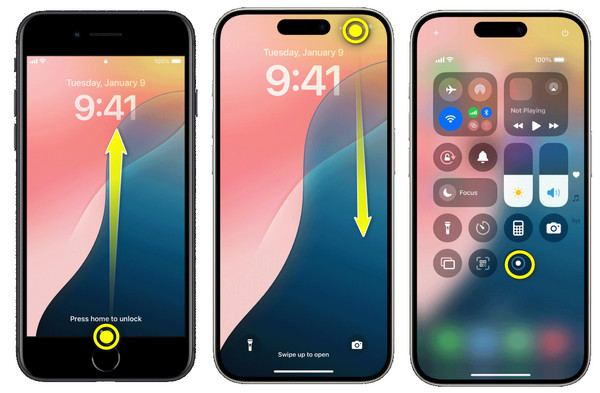
Comment enregistrer l'écran par défaut de Peacock sur Android
Tous les appareils Android ne proposent pas cette fonctionnalité, mais si vous possédez l'un des modèles les plus récents, vous pouvez également profiter de l'enregistreur intégré. Pour cela, vous n'aurez pas besoin d'installer d'application tierce ; vous pouvez enregistrer directement sur Peacock en accédant à l'enregistreur dans les Paramètres rapides. Suivez les instructions ci-dessous pour apprendre à enregistrer sur Peacock :
Étape 1Préparez votre Android et enregistrez le contenu Peacock que vous souhaitez enregistrer. Balayez l'écran du haut vers le bas pour accéder aux « Paramètres rapides », puis appuyez sur le bouton « Enregistreur d'écran » ou un autre bouton similaire.
Étape 2Accordez toutes les autorisations d'enregistrement d'écran et audio, puis appuyez sur « Démarrer l'enregistrement ». Lancez ensuite votre film, émission, etc. Peacock. Après un moment, arrêtez l'enregistrement et retrouvez-le dans votre « Galerie ».

Conclusion
Voilà donc trois méthodes simples et efficaces pour enregistrer vos émissions et films préférés sur Peacock, quel que soit votre appareil. Que vous utilisiez un iPhone ou un Android, vous disposez désormais des outils intégrés pour enregistrer vos émissions et films préférés. Pour une expérience d'enregistrement plus complète et riche en fonctionnalités, utilisez l'application. Enregistreur d'écran 4Eysoft Sur votre ordinateur. Profitez de l'enregistrement d'écran avec des outils d'annotation, des paramètres de personnalisation, l'intégration audio et webcam, et surtout, un son vidéo de haute qualité. Alors, si vous souhaitez apprendre à enregistrer les Jeux olympiques avec Peacock, lancez-vous et enregistrez avec ce programme incroyable !
100% sécurisé
100% sécurisé


